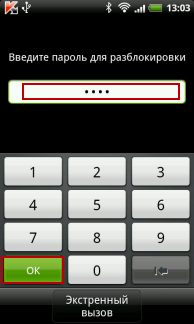- Запуск kaspersky internet security android
- Секретный код и прочие секреты мобильной защиты
- Лицензии Kaspersky Internet Security для Android
- Технические особенности Kaspersky Internet Security для Android
- Kaspersky Internet Security для Android не запускается?
- Удаление Kaspersky Internet Security для Android
- Как правильно удалить Kaspersky Internet Security для Android
- Если вы забыли секретный код к Kaspersky Internet Security для Android
- Установка Kaspersky Internet Security для Android
- Обязательная регистрация в My Kaspersky для пользователей Kaspersky Internet Security для Android
Запуск kaspersky internet security android
Чтобы настроить автоматический запуск антивирусной проверки мобильного устройства, выполните следующие действия:
- Откройте окно свойств политики:
- В главном окне Kaspersky Security Center Web Console или Cloud Console выберите УСТРОЙСТВА > ПОЛИТИКИ И ПРОФИЛИ . В открывшемся списке групповых политик выберите политику, которую вы хотите настроить.
- В главном окне Kaspersky Security Center Web Console или Cloud Console выберите УСТРОЙСТВА > МОБИЛЬНЫЕ УСТРОЙСТВА . Выберите мобильное устройство, подпадающее под действие политики, которую вы хотите настроить, а затем выберите политику на закладке АКТИВНЫЕ ПОЛИТИКИ И ПРОФИЛИ ПОЛИТИК .
- В окне свойств политики выберите ПАРАМЕТРЫ ПРИЛОЖЕНИЙ > Безопасность .
- Чтобы заблокировать рекламные программы, которые могут быть использованы злоумышленниками для нанесения вреда устройству или данным пользователя, установите флажок Обнаруживать рекламные приложения, средства автодозвона и другие приложения, которые могут использоваться злоумышленниками для нанесения вреда устройству и данным пользователя в разделе Проверка устройства .
- В списке Действие при обнаружении угрозы выберите один из следующих вариантов:
- Удалить и сохранить резервную копию файла в карантине
Обнаруженные объекты будут удалены автоматически. От пользователя не требуется никаких дополнительных действий. Перед удалением объекта Kaspersky Endpoint Security для Android создает резервную копию файла и сохраняет ее в карантине.
Обнаруженные объекты будут удалены автоматически. От пользователя не требуется никаких дополнительных действий. Перед удалением Kaspersky Endpoint Security для Android отобразит временное уведомление об обнаружении объекта.
Если обнаруженные объекты были пропущены, Kaspersky Endpoint Security для Android предупреждает пользователя о проблемах в защите устройства. Информация о пропущенных объектах отображается в разделе Статус приложения. Для каждой пропущенной угрозы приведены действия, которые может выполнить пользователь для ее устранения. Список пропущенных объектов может измениться, например, если вредоносный файл был удален или перемещен. Чтобы получить актуальный список угроз, запустите полную проверку устройства. Для надежной защиты ваших данных устраните все обнаруженные объекты.
Приложение Kaspersky Endpoint Security для Android выводит уведомление, в котором пользователю предлагается выбрать действие над обнаруженным объектом: Пропустить или Удалить .
Вариант Запросить действие позволяет пользователю устройства при обнаружении нескольких объектов применить выбранное действие к каждому файлу с помощью флажка Применить ко всем угрозам .
Для отображения уведомления на мобильных устройствах под управлением операционной системы Android версии 10.0 и выше Kaspersky Endpoint Security для Android должен быть установлен в качестве службы Специальных возможностей. Kaspersky Endpoint Security для Android предлагает пользователю установить приложение в качестве службы Специальных возможностей во время работы мастера первоначальной настройки. Пользователь может пропустить этот шаг или выключить службу в параметрах устройства позднее. В этом случае Kaspersky Endpoint Security для Android выводит системное окно Android, в котором пользователю предлагается выбрать действие над обнаруженным объектом: Пропустить или Удалить. Чтобы применить действие к нескольким объектам нужно откройте Kaspersky Endpoint Security.
В разделе Проверка по расписанию можно настроить автоматическую полную проверку файловой системы устройства.
Выберите один из следующих вариантов:
Проверка файловой системы устройства не запускается автоматически.
После обновления баз
Файловая система устройства будет проверяться автоматически при каждом обновлении антивирусных баз.
Файловая система устройства будет проверяться автоматически каждый день.
При выборе этого варианта можно также указать время проверки в поле Время запуска .
Файловая система устройства будет проверяться автоматически один раз в неделю.
При выборе этого варианта в раскрывающемся списке можно также выбрать день недели, когда будет запускаться проверка, и указать проверки в поле Время запуска .
Параметры на мобильном устройстве будут настроены после очередной синхронизации устройства с Kaspersky Security Center.
Источник
Секретный код и прочие секреты мобильной защиты
Часто задаваемые вопросы о Kaspersky Internet Security для Android вместе с ответами
В прошлых публикациях мы подробно рассмотрели, как работают наши продукты для защиты Windows-компьютеров . Но в последние годы активно развиваются и наши мобильные продукты. Поскольку количество пользователей Kaspersky Internet Security для Android неуклонно растет, стоит сказать несколько слов о возможных проблемах при работе с мобильными приложениями и их решениях. Ниже будут даны ответы на наиболее часто задаваемые пользователями вопросы.
Как следует из названия, продукт предназначен для защиты смартфонов и планшетов под управлением OC Android. Ни на какие другие операционные системы программу установить не получится. Да и на очень старые версии Android (ниже 2.3) программа тоже не установится. OC Symbian и BlackBerry новой версией продукта больше не поддерживаются, для защиты iOS и Windows Phone вполне достаточно Kaspersky Safe Browser.
Лицензии Kaspersky Internet Security для Android
Итак, Android. Наш продукт имеет три различные системы лицензирования. Во-первых, она, безусловно, может быть приобретена в нашем электронном магазине. В таком случае вы получите обычный код активации, который закрепит за вами право на годичное использование приложения. Аналогично работает и лицензия на Kaspersky Internet Security для всех устройств. Код активации не привязывается к устройству, поэтому программу можно переустанавливать на другие телефоны и активировать тем же кодом активации.
Кроме того, лицензию можно приобрести в магазине Google Play, зайдя в него под своим Gmail-аккаунтом. В таком случае код активации вам предоставлен не будет. Для установки программы необходимо будет скачать программу под своим аккаунтом и установить ее на телефон. Годовая лицензия активируется автоматически. Если вам после этого понадобится переустановить программу или сменить телефон, то дистрибутив всегда доступен для повторного скачивания в вашем аккаунте.
Третий вариант приобретения лицензии на мобильный продукт называется «быстрой покупкой». Подходит он только для устройств с SIM-картой и распространен далеко не везде, но в ряде регионов пользуется большой популярностью. При таком способе лицензирования пользователь ежемесячно решает, хочет ли он продолжать пользоваться антивирусом, и с помощью кнопки в интерфейсе программы оплачивает право на месячное пользование продуктом. Приложение активируется автоматически. После нажатия на кнопку в приложении с телефона пользователя отправляется запрос на короткий номер, с баланса мобильного номера списывается оплата, а затем на телефон в обратном SMS приходит информация о лицензии, и программа активируется. Часто пользователи сталкиваются с ситуацией, когда оплата лицензии прошла, но приложение не активируется. Либо даже списания средств со счета не происходит. Проблема обычно возникает из-за того, что в вашем тарифе не предусмотрена возможность отправки и/или получения SMS с коротких номеров. Таким образом, алгоритм не может отработать корректно. В таком случае, если списание средств прошло, нужно обратиться в поддержку ЛК, предоставив инженерам свой телефонный номер и IMEI устройства. И вам предоставят оплаченную лицензию. Если же оплата и вовсе не проходит, то стоит воспользоваться одним из двух первых способов приобретения. Если же вы и дальше планируете пользоваться «быстрой покупкой», то могу порекомендовать обратиться к оператору мобильной связи для подключения взаимодействия с короткими номерами.
Одним из частых вопросов от клиентов является различие в номерах версий приложения на Google Play и на официальном сайте компании. Дистрибутивы на разных ресурсах действительно обновляются не одновременно. В некотором выигрыше из-за этого оказываются обладатели кодов активации, поскольку версия программы на Google Play может быть активирована как с помощью приобретения через Gmail-аккаунт, так и «по старинке», кодом. Если же вы приобретали лицензию через GP, то вам будут доступны только обновления сборки в этом электронном магазине, но не на официальном сайте. Впрочем, эту систему в скором времени планируется изменить и запускать в релиз одну и ту же версию в обоих каналах продаж сразу.
Технические особенности
Kaspersky Internet Security для Android
Теперь несколько слов о технических вопросах и проблемах, с которыми могут столкнуться наши пользователи. Вероятно, самой важной сущностью в работе программы является секретный код. Подробно о том, что это такое и для чего он нужен, написано в нашей Базе Знаний. Если же говорить простыми словами, секретный код — это средство защиты антивируса и данных от третьих лиц, в чьи руки может попасть ваш телефон.
Секретный код защищает ваши данные от людей, которые без спроса взяли ваш смартфон. #Android #security
Несколько важных пояснений:
- Секретный код — это не код активации. Если программа запрашивает у вас секретный код, то не нужно искать письмо из электронного магазина. Код вы задали самостоятельно при настройке Анти-Вора или первом запуске управления контактами.
- Секретный код состоит только из цифр. Для ввода секретного кода программа предоставляет собственную клавиатуру:
Если окно блокировки телефона выглядит не так, а клавиатура напоминает обычную телефонную и содержит буквы и знаки препинания, то ваш телефон заблокирован не антивирусом и придется вспоминать, какие еще коды вы устанавливали для его защиты.
- Секретный код можно восстановить исключительно через портал Анти-Вора — https://anti-theft.kaspersky.com. Подробную инструкцию о том, как это сделать, вы также можете найти в нашей Базе Знаний. Обратите внимание, что полученный код восстановления/разблокировки — это еще не ваш секретный код, однако он также состоит исключительно из цифр. Однако для ввода кода разблокировки вам будет предоставлена обычная телефонная клавиатура:
- Никакой секретный код не сможет защитить устройство от процедуры, называемой hard-reset, или, иными словами, сброса настроек телефона к заводским параметрам. Производится эта операция с помощью последовательности нажатий на физические кнопки, расположенные на корпусе устройства. Однако в любом случае при такой операции все данные с телефона стираются, и ваша личная информация в чужие руки не попадет. Однако:
- Кроме hard-reset, никаким путем избавиться от секретного кода нельзя. Как и восстановить его способом, отличным от описанного в указанной выше статье. Таким образом, никто не сможет получить доступ к защищенным данным, даже если телефон был украден или потерян.
Следующий вопрос, который следует осветить, — совместимость Веб-Фильтра с браузерами. Для операционных систем ниже версии Android 4.2 единственным поддерживаемым браузером является стандартный Android-браузер, который официально является браузером по умолчанию. С версии 4.2 начинается поддержка браузера Chrome и любых других, не использующих в работе собственный прокси-сервер (в частности, не поддерживаются браузер Opera mini и обычная Opera в режиме turbo/offroad).
От приложения, установленного на вашем устройстве, перейдем к связанной с ним инфраструктуре, а именно к порталу Анти-Вора. Отмечаю, что если у вас уже есть личный кабинет, то войти на портал Анти-Вора можно с теми же учетными данными (обратной совместимости нет). В ближайшем будущем все функции Анти-Вора также будут доступны на едином портале Kaspersky Protection Center (и уже доступны для UK&US).
Ваше устройство синхронизируется с порталом каждые полчаса (при наличии Интернета, разумеется). В связи с этим команды могут выполняться с некоторой задержкой. Кстати, отсутствие Интернета будет препятствовать выполнению команд, посланных через портал. Иными словами, если вы попытаетесь отыскать потерянный телефон, на котором в момент потери не был включен Интернет, команда до устройства просто не дойдет. В таком случае следует воспользоваться SMS-командами.
В остальном интерфейс приложения интуитивно понятен и прост. В настоящее время он выполнен в стиле продуктов для Windows, поэтому обладателям лицензии Kaspersky Internet Security для всех устройств не придется привыкать к новому оформлению. Впрочем, над оптимизацией интерфейса также постоянно ведутся работы, и в скором времени он будет переработан согласно пожеланиям наших клиентов.
Желаю приятного пользования нашими продуктами!
Источник
Kaspersky Internet Security для Android не запускается?
Если Ваш Kaspersky Internet Security для Android в смартфоне / планшете перестал запускаться — удалите и установите его заново (проверьте, что код активации имеется).
Удаление Kaspersky Internet Security для Android
Как правильно удалить Kaspersky Internet Security для Android
Если вы забыли секретный код к Kaspersky Internet Security для Android
Установка Kaspersky Internet Security для Android
Скачайте установочный файл Kaspersky Internet Security для Android в магазине приложений Google Play.
Обратите внимание, что пользователям KIS для Andoid требуется обязательная регистрация в My Kaspersky.
Обязательная регистрация в My Kaspersky для пользователей Kaspersky Internet Security для Android
В связи с изменением механизма лицензирования в Kaspersky Internet Security для Android, обязательна регистрация пользователей в My Kaspersky для следующих регионов:
- Россия
- Беларусь
- Великобритания
- Германия
- Ирландия
- Саудовская Аравия
- США
К сожалению, пользователям, установившим продукт до запуска портала My Kaspersky, необходимо пройти через одноразовую процедуру миграции.
С помощью My Kaspersky вы можете:
- Добавлять свои устройства и просматривать их статус защиты.
- Хранить коды активации для всех продуктов Лаборатории Касперского.
- Изменять настройки компонентов программы.
- Проводить удаленную проверку компьютеров с установленными продуктами Лаборатории Касперского.
- Запускать функции Анти-Вора на потерянном устройстве.
- Быть в курсе последних предложений и скидок в Kaspersky Store.
- Отправлять запросы в Службу поддержки в случае возникновения ошибок или трудностей при использовании программы.
Т.е. после переустановки продукта Вам необходимо зарегистрироваться в My Kaspersky.
Источник